Excel提取两列之间的不相同值
1、 下面给大家举一个例子,找出“仅报名长跑,没报名标枪的同学”和“仅报名标枪,没报名长跑的同学”。
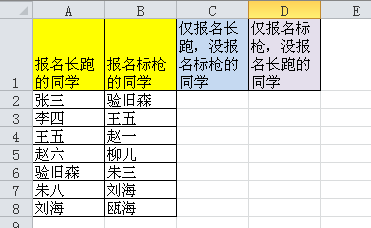
1、 找出“仅报名长跑,没报名标枪的同学”
2、 在“C2"单元格输入如下公式:
****公式开始****
=IFERROR(IF(MATCH(A2,$B$2:$B$8,0)>0,"shanchu"),A2)
****公式结束****
见下图
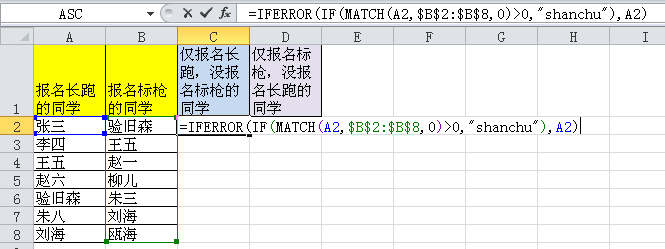
3、 将鼠标放在“C2"单元格的右下角,等待出现一个小的黑色十字.
见图
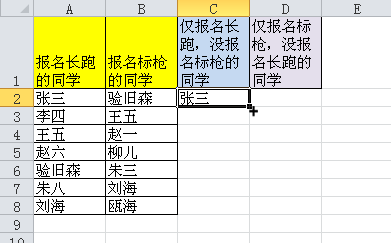
4、 然后单击鼠标左键,拖动到单元格“C8"
见图

5、 拖动到单元格“C8",结果见下图。
我们发现“仅在第一列,没在第二列的数据”,即“仅报名长跑,没报名标枪的同学”正常出现在C列中;
而其他位置则显示 "shanchu”,它实际上对应既在第一列又在第二列的数据。
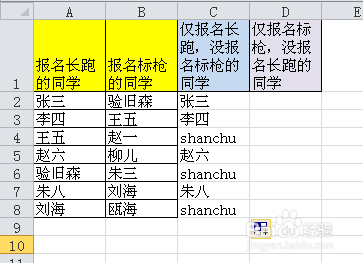
6、 先选择单元格“C2:C8", 然后点击“查找” 或按快捷键 "ctrl+F"
见图

7、 在出现的对话框中
查找内容填:shanchu
查找范围: 选"值"
最后点击“查找全部”
见图
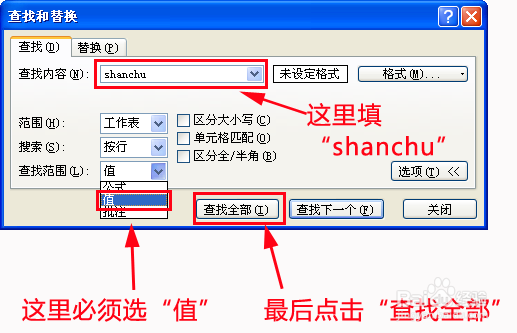
8、 在出现的对话框中,全选下面的三项
见图

9、 你会发现,”shanchu”单元格,即也是我们不要的,要删除的单元格,已经全部选中。

10、 接下来点“删除”中的“删除单元格”
见图

11、 在出现的对话框中,点“下方单元格上移”,最后点“确定”。
见图

12、 我们发现C列中显示 "shanchu”单元格,即也是我们不要的,要删除的单元格,已经全部删除。 留下“仅在第一列,没在第二列的数据”,即“仅报名长跑,没报名标枪的同学名单”。
最终效果见下图。
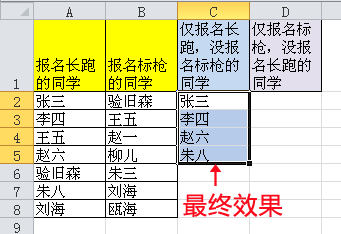
1、 找出“仅报名标枪,没报名长跑的同学”
2、 在“D2"单元格输入如下公式:
****公式开始****
=IFERROR(IF(MATCH(B2,$A$2:$A$8,0)>0,"shanchu"),B2)
****公式结束****
见下图
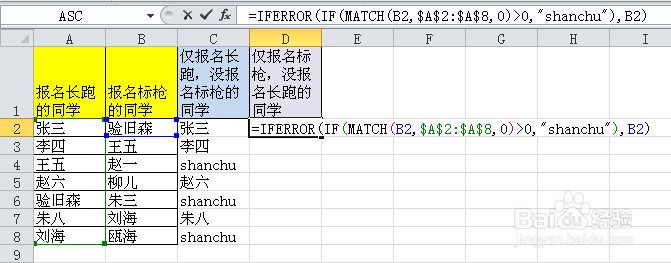
3、 将鼠标放在“D2"单元格的右下角,等待出现一个小的黑色十字.
然后单击鼠标左键,拖动到单元格“D8"
见下图
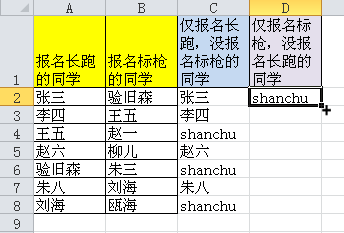
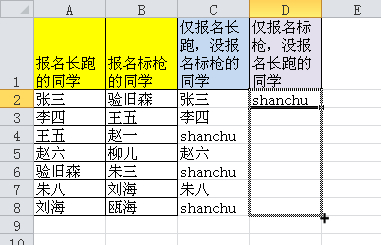
4、 拖动到单元格“D8",结果见下图。
我们发现“仅在第二列,没在第一列的数据”,即“仅报名标枪,没报名长跑的同学”正常出现在D列中;
而其他位置则显示 "shanchu”,它实际上对应既在第二列又在第一列的数据。
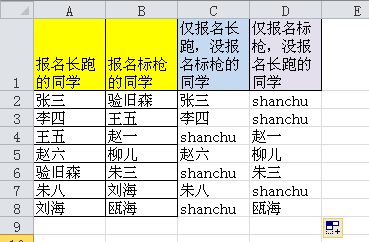
5、 至于如何删除显示"shanchu"的单元格,保留下“仅在第二列,没在第一列的数据”,即“仅报名标枪,没报名长跑的同学名单”。
具体操作方法与前面找出“仅在第一列,没在第二列的数据”,即找出“仅报名长跑,没报名标枪的同学名单”的方法类似,大家可以参考前面的做法。
最终结果见下图:
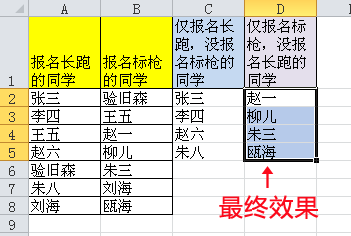
6、 希望对大家有帮助!